"Estoy trabajando en un documento antiguo en fotos, ¿cómo puedo aclarar las imágenes borrosas en mi iPhone?"
Hay muchas razones por las que debes desenfocar las fotos en tu dispositivo iOS. Por ejemplo, tomaste fotos en la fiesta de cumpleaños de tu hijo pero están un poco borrosas. Las cámaras del iPhone son excelentes, pero eso no significa que siempre produzcan fotografías claras. Por lo tanto, esta guía le indica varias formas de hacer que sus fotos sean más claras en su iPhone.
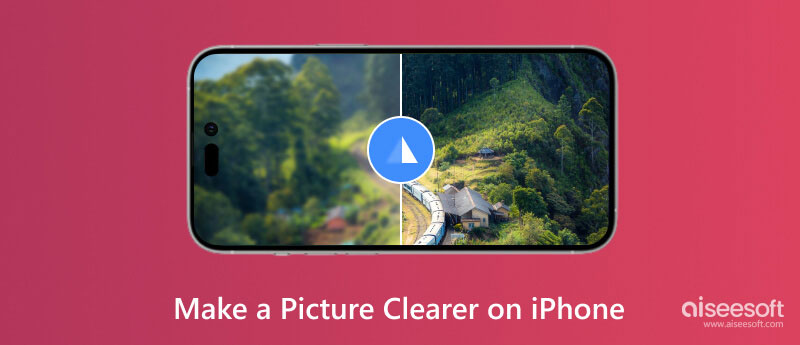
Para la gente común, arreglar una foto borrosa no es un trabajo sencillo. Afortunadamente, existen algunas aplicaciones que simplifican el flujo de trabajo. Picwand, por ejemplo, le permite mejorar las imágenes y enfocar sus fotos borrosas con varios toques. Tiene la capacidad de mejorar la resolución de las fotografías a 1080p o 4K. Los ajustes preestablecidos hacen que sea la forma más fácil de aclarar una imagen borrosa en tu iPhone. Estos son los pasos para realizar el trabajo:
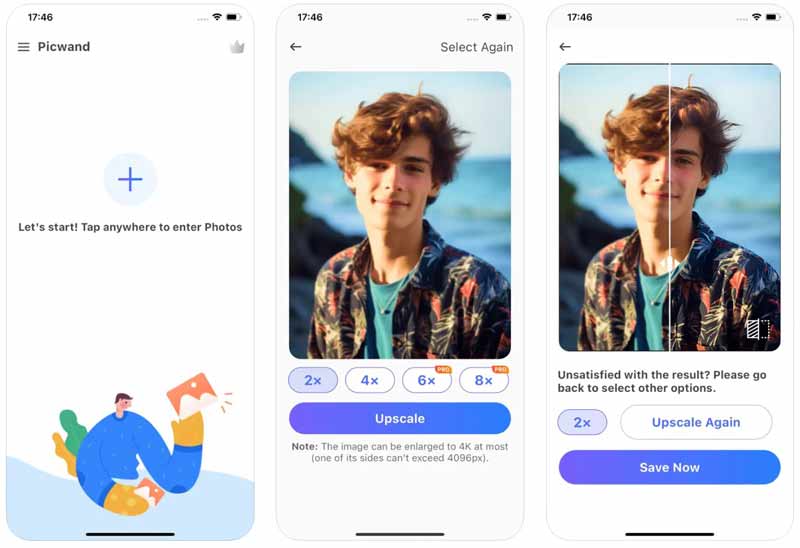
El potenciador de fotografías en línea es otra forma de aclarar una foto borrosa en un iPhone. El mayor beneficio es no pedirte que instales ninguna aplicación en tu memoria. Mejora de imagen de Aiseesoft, por ejemplo, es un mejorador de fotografías gratuito en línea. Utiliza tecnología de inteligencia artificial para corregir la calidad de las fotografías borrosas y mejoradas sin conocimientos técnicos.
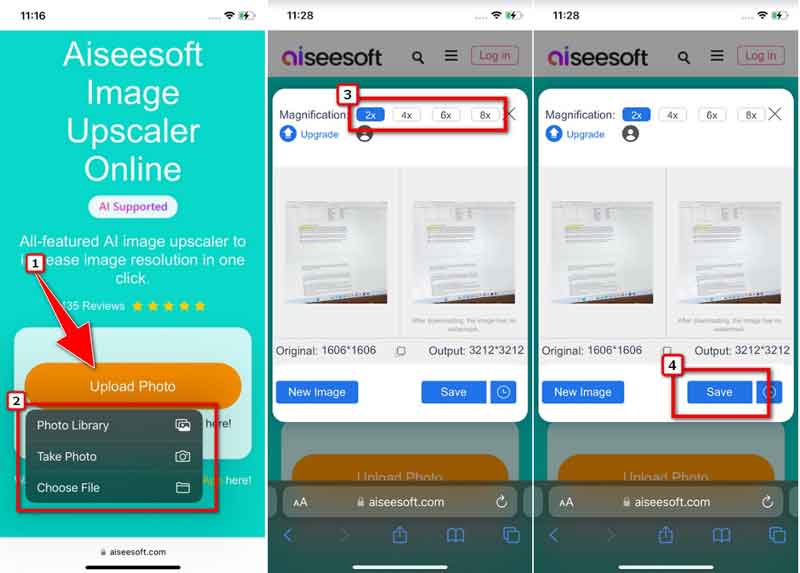
La aplicación Fotos nativa tiene la capacidad de aclarar una foto borrosa en el iPhone. Aunque el Nitidez La función es muy simple, vale la pena intentar hacer el trabajo sin instalar aplicaciones adicionales.
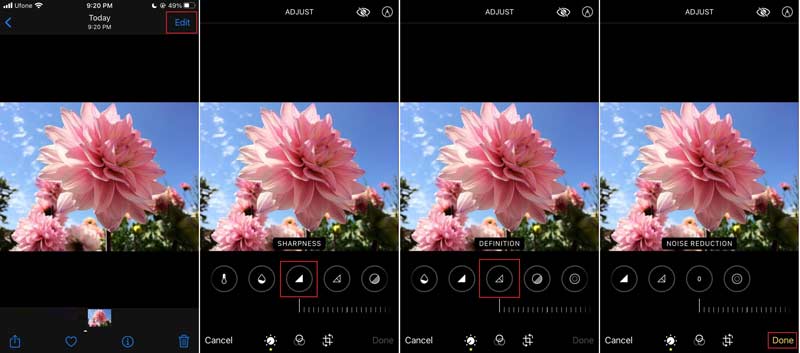
Snapseed es una completa aplicación de edición de fotografías desarrollada por Google. Actualmente, muchos usuarios de iPhone tienen esta aplicación en sus dispositivos para retocar fotografías e imágenes antes de publicarlas en la web. Es otra manera de arregla tus fotos borrosas en tu iPhone.
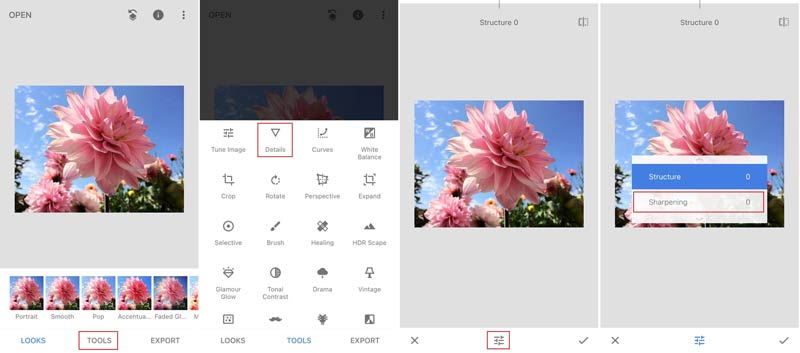
Ahora, Adobe ha lanzado una versión móvil de Photoshop para dispositivos iOS. Aunque no puede obtener todas las funciones avanzadas en la versión de escritorio, es suficiente para aclarar una foto borrosa en su iPhone o iPad.
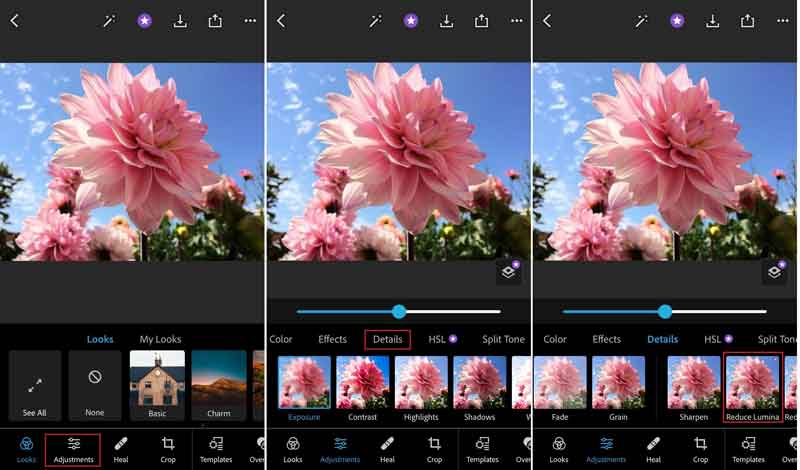
¿Puedes enfocar las fotos en tu iPhone?
Si. Usted puede enfocar una foto en iPhone con la aplicación Fotos incorporada, con una aplicación de edición de fotos de terceros o usando un potenciador de fotos en línea en su iPhone.
¿Cómo tomar fotografías de alta calidad en un iPhone?
En primer lugar, manténgase firme al tomar fotografías con su iPhone. Luego configure su punto de enfoque o use la función de enfoque automático. La luz es fundamental para tomar fotografías de alta calidad. Por supuesto, debes evitar el grano o el ruido digital.
¿Por qué el iPhone comprime mis imágenes?
Para ahorrar espacio, el iPhone comprime las imágenes automáticamente. Para evitar la compresión de imágenes, puede guardarlas en formato de imagen de alta eficiencia. Vaya a la aplicación Configuración, toque Cámara, escoger FormatosY seleccione Alta eficiencia.
Conclusión
Ahora, deberías aprender al menos 5 formas de haz una imagen más clara en tu iPhone. La aplicación Fotos nativa es la forma más sencilla de obtener una mejor imagen. O puedes utilizar una aplicación de terceros, como Picwand. Para las personas a las que no les gusta instalar aplicaciones adicionales en sus dispositivos, Aiseesoft Image Upscaler es la mejor opción. Si tiene otras preguntas sobre este tema, no dude en dejar un mensaje debajo de esta publicación y le responderemos rápidamente.

Video Converter Ultimate es un excelente conversor, editor y potenciador de video para convertir, mejorar y editar videos y música en 1000 formatos y más.
100% Seguro. Sin anuncios.
100% Seguro. Sin anuncios.